Вы обеспокоены тем, что некоторые из ваших любимых шоу Netflix могут быть удалены с платформы, что сделает их недоступными для просмотра в будущем? Чтобы сохранить их, запись фильмов Netflix на DVD — отличное решение, которое поможет вам наслаждаться Netflix с семьей и друзьями на большом экране без интернета или рекламных перерывов.
Однако, как вы знаете, Netflix добавляет защиту к своему контенту, что затрудняет его распознавание. как записать фильмы Netflix на DVD. К счастью, есть полезная программа MovPilot Netflix Видеозагрузчик что позволяет вам сохранять видео Netflix локально. Затем вы можете наслаждайтесь контентом Netflix на DVD без ограничений.

👍 Related Reading:
1. Что нужно для записи видео Netflix на DVD?
Прежде чем приступить к записи видео Netflix на DVD, вам необходимо подготовить следующие вещи, чтобы обеспечить успешную обработку записи видео Netflix:
- Чистый DVD-диск, используемый для сохранения видео Netflix.
- Компьютер с ОС Windows/Mac и внутренним/внешним жестким диском для чтения DVD-диска.
- MovPilot Netflix Видеозагрузчик, одно из лучших программ для загрузки Netflix в MP4
- DVD-рекордер для Windows (Windows Media Player) или Mac (Cisdem DVD Burner)
Теперь просто начните с первого шага загрузите Netflix на свой Mac или компьютер с ОС Windows в распространенных форматах, а затем легко копировать фильмы/шоу Netflix на DVD-диски.
2. Как легко записать фильмы Netflix на DVD?
Для успешного копирования фильмов Netflix на DVD вам необходимо загрузить их в обычные видеофайлы MP4, которые не защищены DRM. В двух разделах ниже будет показан процесс загрузка фильмов Netflix на ноутбук, а затем пошагово расскажет вам, как скопировать фильмы Netflix в формате MP4 на DVD на ПК с Windows или Mac.
Раздел 1: Копирование фильмов Netflix с Netflix
Как уже упоминалось выше, Netflix защитил все свои ресурсы, поэтому для скачивания видео вам понадобится профессиональный загрузчик.
MovPilot Netflix Видеозагрузчик надежный инструмент, который поможет вам сделать все возможное. С его помощью вы можете обойти ограничения Netflix, загружать фильмы Netflix локально, и сохранить Netflix как файлы MP4 на вашем Mac или ПК. Он обещает высококачественный вывод, так как может сохранять контент Netflix в лучшем виде 1080P с оригинальный звук и субтитры в Скорость в 5 раз выше. Кроме того, вы можете получить доступ ко всей библиотеке Netflix вашего аккаунта через его встроенный браузер Netflix и не нужно загружать дополнительные приложения.
⭐ Основные характеристики загрузчика видео MovPilot Netflix:
-
Скачивайте фильмы/шоу Netflix в формате MP4/MKV в формате 1080P
-
Обеспечить в 5 раз более высокую скорость обработки загрузки видео Netflix
-
Сохраните оригинальный звук и субтитры на разных языках.
-
Предоставлять различные варианты выбора типов субтитров, такие как программные субтитры и внешние субтитры.
-
Сохранение объемного звука 5.1 и поддержка возобновления прерванных загрузок
Шаг 1. Установите MovPilot Netflix Video Downloader и войдите в систему.
Сначала установите этот загрузчик на свой компьютер Windows/Mac. После завершения откройте программное обеспечение и войдите в загрузчик с помощью своей учетной записи Netflix. Затем вы сможете получить доступ к интерфейсу загрузчика внутри программного обеспечения.

Шаг 2. Найдите фильм Netflix для записи на DVD.
Затем используйте предоставленную строку поиска, вы можете напрямую искать фильмы Netflix, которые вы хотите скопировать из Netflix и записать на DVD. Ввод ключевых слов или вставка URL-адресов может помочь вам найти нужные вам видео Netflix в программном обеспечении.

Шаг 3. Завершите настройки перед копированием фильма Netflix
Чтобы выполнить настройки перед загрузкой видео Netflix, вам нужно всего лишь нажать кнопку «Настройки» в правом верхнем углу, чтобы сделать это для всех. Здесь вы можете настроить «Формат вывода», языки «Аудио» и «Субтитры» или тип субтитров в зависимости от ваших потребностей. Вам нужно выбрать «MP4», так как он может поддерживаться при записи на DVD.

Вы также можете сделать разные настройки для разных видео Netflix. Для этого вам нужно нажать кнопку «Настройки», предусмотренную для каждого видео отдельно.
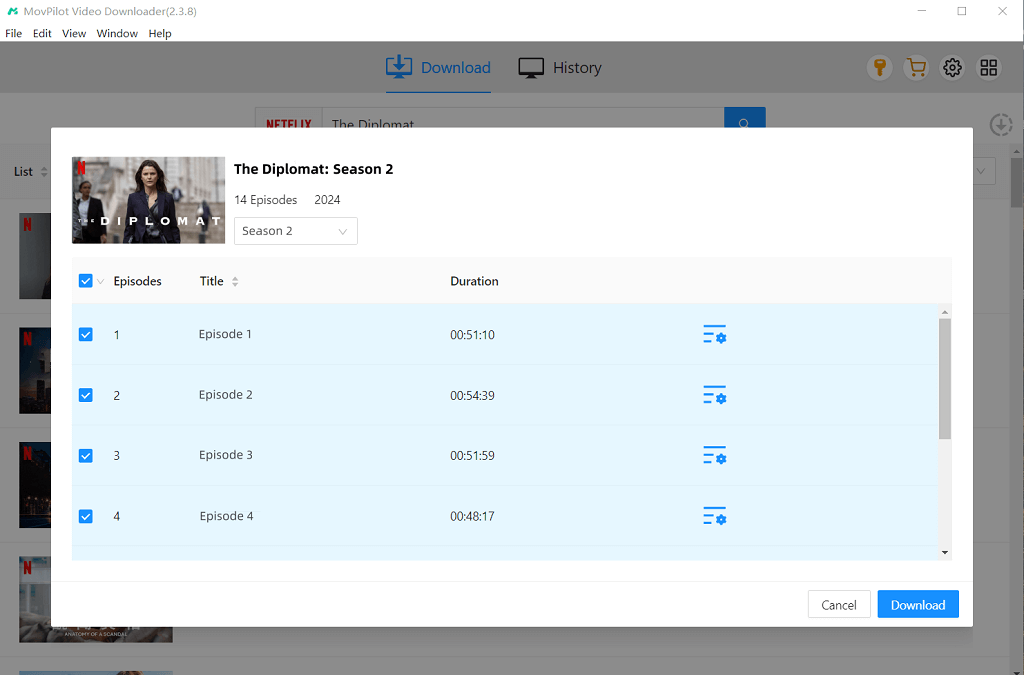
Шаг 4. Конвертируйте видео Netflix в MP4
Теперь вы можете начать загрузку видео Netflix в автономном режиме. После завершения вы сможете найти загруженные результаты на вкладке «История».

После этого, помимо загрузки Netflix на DVD на Windows/Mac, вы также сможете перенести Netflix на внешние жесткие диски чтобы сэкономить место на вашем устройстве. Также вы можете сохранить загрузки Netflix на USB, чтобы сделать его бесплатным для любого использования.

Раздел 2: Запись фильмов/шоу Netflix на DVD
В зависимости от различных операционных систем компьютеров для перемещения загруженных фильмов или шоу с Netflix на DVD на компьютерах будет использоваться различное программное обеспечение. Следующие руководства покажут вам этот процесс в деталях.
- В Windows: используйте Windows Media Player
Если вы долгое время пользуетесь Windows, вы наверняка знакомы с Проигрыватель Windows Media (WMP). Это не просто приложение для просмотра медиафайлов, таких как аудио, видео и изображения. Вы можете использовать его для записи музыки на CD или фильмов на DVD легко и бесплатно, без установки какого-либо стороннего программного обеспечения.
📌 Tips:
Скорость записи в Windows Media Player может быть низкой, поэтому вам придется терпеливо дождаться окончания процесса.
Шаг 1. Убедитесь, что на вашем пустом DVD достаточно места для видеофайлов. Стандартные DVD вмещают 4,7 ГБ, но для большего количества контента используйте двухслойный DVD (8,5 ГБ).
Шаг 2. Откройте Windows Media Player и перейдите на вкладку «Запись». Если она не отображается, проверьте настройки или убедитесь, что ваша версия поддерживает запись DVD.
Шаг 3. Перетащите загруженные видео Netflix на панель «Запись». Если вы записываете несколько видео, организуйте их в папки для удобства навигации. Выберите более медленную скорость записи (например, 4x или 6x) для лучших результатов.
Шаг 4. После записи проверьте DVD-диск на стандартном проигрывателе, чтобы убедиться в совместимости и плавном воспроизведении.
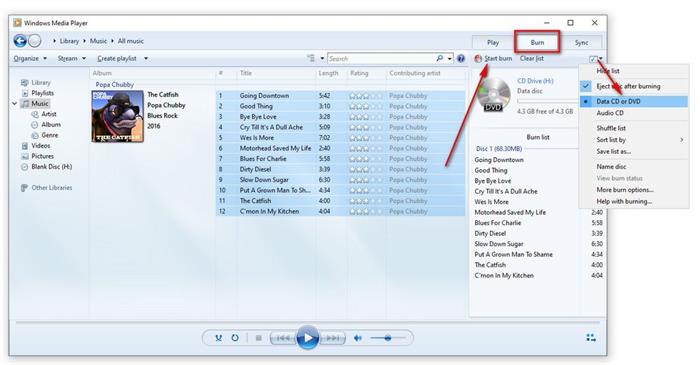
- На Mac: используйте стороннюю программу для записи DVD
В отличие от Windows, в Mac нет стандартных инструментов для записи DVD, поэтому вам придется установить стороннюю программу, например Устройство записи DVD Cisdem для записи видео Netflix на DVD после загрузки их в формате MP4. Он также предлагает удобный интерфейс и базовые инструменты редактирования, чтобы сделать весь процесс записи DVD привлекательным с помощью очень простых шагов.
Шаг 1. После установки Cisdem DVD Burner на Mac откройте программу и вставьте чистый DVD-диск в компьютер.
Шаг 2. Когда программное обеспечение обнаружит ваш DVD-диск, вы сможете напрямую добавлять загруженные видео Netflix в Cisdem DVD Burner, перетаскивая их в интерфейс программного обеспечения.
Шаг 3. После импорта видео Netflix вы можете использовать инструменты редактирования и функцию создания меню, чтобы сделать видео более привлекательными.
Шаг 4. Теперь нажмите кнопку «Записать» и выполните «Настройки записи», чтобы выбрать пустой DVD-диск в качестве выходного места для сохранения видео Netflix.
Шаг 5. Наконец, нажмите «Записать», и Cisdem DVD Burner немедленно запишет видео Netflix на DVD на Mac с высокой скоростью.
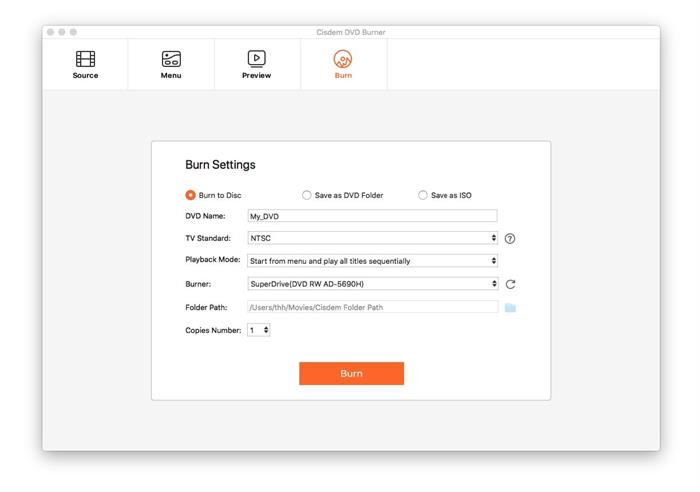
👍 Hurry Up!
Ознакомьтесь с инструкциями ниже, чтобы сразу же сохранить все понравившиеся вам шоу и фильмы Netflix на DVD!
Заключение
В итоге, MovPilot Netflix Видеозагрузчик служит идеальным решением для идеального ответа на вопрос о том, как записать фильмы Netflix на DVD с вашего компьютера. Так что просто начните использовать его для копирования контента из Netflix, а затем сохраняйте ваши любимые видео Netflix на DVD без всяких хлопот!
MovPilot Netflix Видеозагрузчик
Скачивайте фильмы и шоу Netflix для удобного просмотра офлайн!







